프로젝트 지원을 나오면서 이제 다른 소스를 다뤄야할 때가 왔다. 근데, 소스 형상 관리를 하지 않고 결국 최종 소스는 운영 서버 위에 올라간 소스를 가져와서 사용해야 했다.(개발이나 QA 서버도 없다.)
그래서, Putty에서 pscp를 사용하여 파일을 가져오는 방법에 대해 기록한다.
1. 가장 먼저 Putty를 설치한다.
Download PuTTY - a free SSH and telnet client for Windows
Is Bitvise affiliated with PuTTY? Bitvise is not affiliated with PuTTY. We develop our SSH Server for Windows, which is compatible with PuTTY. Many PuTTY users are therefore our users as well. From time to time, they need to find the PuTTY download link. W
www.putty.org
위의 URL에 접속하여 Putty를 다운로드 받아 설치를 한다.

각자 OS 사양에 맞게 다운로드를 받는다.
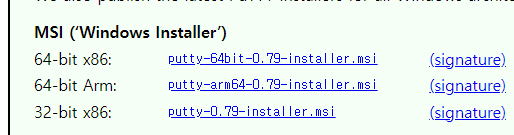
2. 명령 프롬프트 CMD 창을 관리자 권한으로 실행하여 실행한다.
3. 실행 후, Putty가 설치되어 있는 경로로 이동한다.
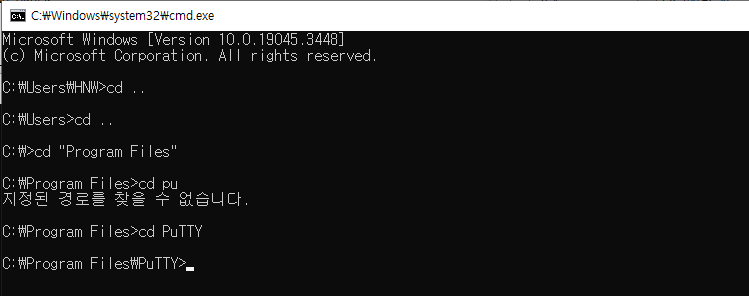
4. 아래와 같이, pscp 명령어 사용을 한다.
pscp [서버계정@]IP주소:경로/파일명 파일받을위치
위와 같이, 실행하면 서버의 패스워드를 입력하라고 한다.
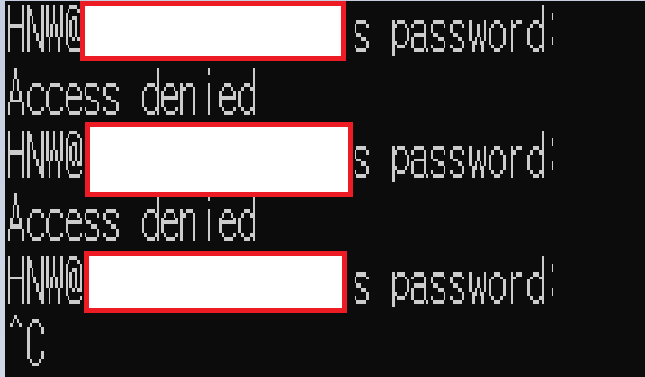
몇 번을 입력해도 Access denied가 나는데, 명령 프롬프트 관리자 권한으로 실행을 하고, Putty 설치 경로에서 pscp 명령어를 사용하니 해결 됐다. 이 문제가 아니라면 비밀 번호가 틀렸거나, 방화벽 문제이거나 등이다.

이렇게 진행을 하면 위의 사진과 같이 해당 경로로 다운로드가 되면서 경과를 보여 준다.
'IT > Putty' 카테고리의 다른 글
| [Putty] 크롬에서 Putty처럼 ssh 접속하는 방법 (2) | 2025.02.13 |
|---|






최근댓글